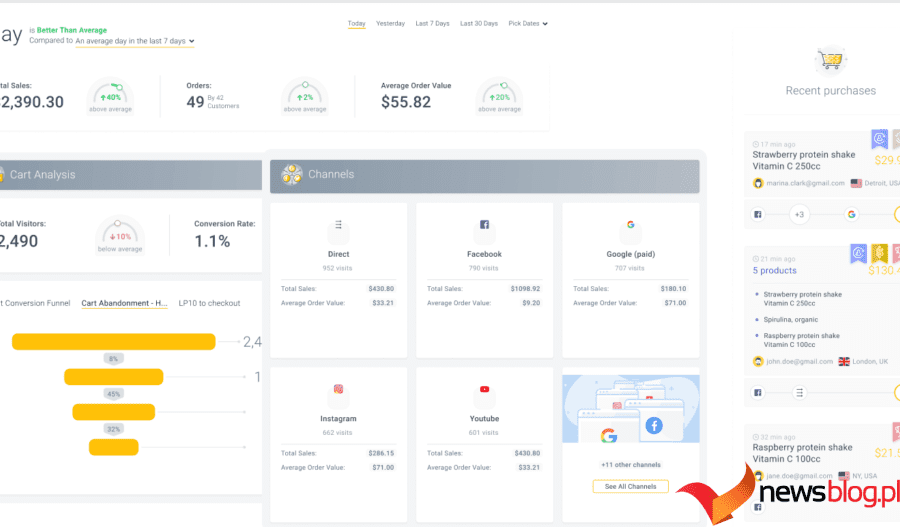Posiadanie strony internetowej to bardzo ekscytująca i potężna rzecz. To odpowiednik posiadania nieruchomości, ale w Internecie. Kiedy już będziesz mieć aktywną witrynę internetową, określone wskaźniki będą miały kluczowe znaczenie w określeniu, w jakim stopniu witryna spełnia zamierzone cele.
Możesz na przykład chcieć wiedzieć, ile osób uzyskuje dostęp do Twojej witryny, co robią po wejściu na nią, jaka treść generuje największy ruch w Twojej witrynie, gdzie znajduje się większość użytkowników i jak większość użytkowników znajduje Twoją witrynę.
Odpowiedzi na takie pytania dostarczają bezcennych informacji, które pozwalają ulepszyć witrynę i zawartość, aby lepiej służyć użytkownikom i generować większe przychody dla Twojej firmy. Na szczęście istnieje łatwy sposób, aby uzyskać odpowiedzi na wszystkie te i inne pytania, a także uzyskać wgląd w użytkowników Twojej witryny. Rozwiązaniem są narzędzia do analityki internetowej, takie jak Fathom.

Spis treści:
Dlaczego potrzebujemy analityki witryny internetowej
Analityka internetowa to proces gromadzenia, pomiaru, analizowania i raportowania danych dotyczących witryny internetowej, który dotyczy zachowań osób odwiedzających witrynę internetową i ogólnej wydajności witryny. Analityka internetowa umożliwia śledzenie i zrozumienie zachowań osób uzyskujących dostęp do Twojej witryny internetowej i wchodzących w interakcję z nią.

Analityka internetowa jest kluczowa, ponieważ dostarcza danych, które mogą wpłynąć na treść Twojej witryny, a także pomóc w poprawie wydajności i komfortu użytkowania Twojej witryny. Analityka internetowa pozwala podejmować świadome decyzje dotyczące Twojej witryny internetowej.
Na przykład, jeśli prowadzisz witrynę internetową publikującą artykuły techniczne i zauważysz, że większość odwiedzających Twoją witrynę odwiedza artykuły związane z Javą, możesz zdecydować się bardziej skupić na artykułach na temat języka Java, ponieważ to one generują ruch w Twojej witrynie .
Jeśli z analiz sieciowych wynika, że większość osób odwiedzających Twoją witrynę korzysta z niej za pośrednictwem telefonów komórkowych, warto zadbać o to, aby Twoja witryna działała dobrze na urządzeniach mobilnych.
Wyobraź sobie, że masz witrynę e-commerce i zauważasz, że większość użytkowników opuszcza witrynę, gdy dotrą do procesu płatności. Może to oznaczać, że prawdopodobnie występują problemy z procesem płatności, które utrudniają użytkownikom ukończenie procesu i dlatego należy go ulepszyć.
Jeśli prowadzisz marketing w serwisach społecznościowych i zauważysz, że większość odwiedzających pochodzi z Instagrama, warto skoncentrować swój marketing na Instagramie.

Popularnym narzędziem do analityki internetowej jest Google Analytics, które wg BiznesDIT, korzysta z 37,9 mln witryn, co stanowi 55,49 proc. wszystkich witryn i 86 proc. witryn korzystających z narzędzi analityki internetowej. Bez wątpienia Google Analytics jest dominującym graczem w analityce internetowej. Ma jednak swoje wady, których nie można zignorować.
Po pierwsze, korzystanie z Google Analytics wiąże się z poważnymi obawami dotyczącymi prywatności. Dzieje się tak, ponieważ Google używa go do agresywnego gromadzenia i śledzenia danych osobowych osób odwiedzających strony internetowe. Informacje te są dostępne dla rządu Stanów Zjednoczonych.
Warto również zauważyć, że Google Analytics nie jest w pełni zgodny z ogólnym rozporządzeniem o ochronie danych (RODO), a co za tym idzie, nie chroni w pełni danych obywateli Unii Europejskiej przed amerykańskimi przepisami dotyczącymi nadzoru.
Inną wadą jest to, że Google Analytics można blokować za pomocą programów blokujących reklamy, co może ograniczać dostęp do danych witryny o użytkownikach, którzy korzystają z blokad reklam. Aby uniknąć tych wszystkich problemów, lepszą alternatywą jest Fathom do analityki internetowej.
Pojąć
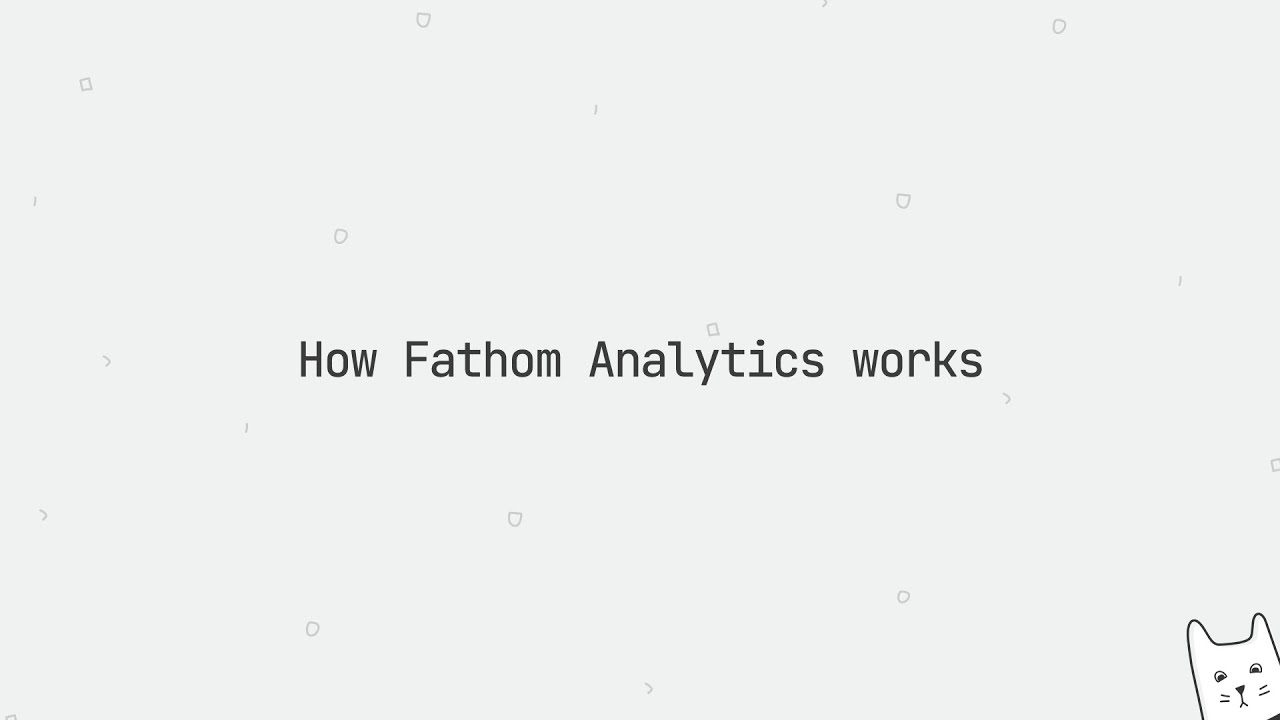
Fathom to proste, łatwe w użyciu, bogate w funkcje i zorientowane na prywatność oprogramowanie do analityki internetowej. W przeciwieństwie do Google Analytics, Fathom został stworzony z myślą o prywatności i dlatego nie narusza prywatności odwiedzających.
Dodatkowo Fathom oferuje szybszy czas ładowania w porównaniu do Google Analytics. Skrypt Fathom ma rozmiar mniejszy niż 2 KB w porównaniu ze skryptem Google Analytics ważącym ponad 20 KB. Oznacza to, że Fathom nie wpłynie na szybkość i wydajność Twojej witryny i jest doskonałym narzędziem do optymalizacji pod kątem wyszukiwarek (SEO).
Fathom oferuje również analizy w czasie rzeczywistym, dzięki czemu jeśli ktoś przegląda Twoją witrynę, dane te natychmiast pojawiają się na pulpicie nawigacyjnym. Fathom oferuje również dokładniejszą analizę, ponieważ automatycznie blokuje boty, roboty indeksujące i ataki DDoS. Kluczową cechą Fathom jest prywatność.
Aby to osiągnąć, Fathom wykorzystuje anonimowe śledzenie odsłon strony, które nie gromadzi ani nie przechowuje danych osobowych osób odwiedzających Twoją witrynę. Oznacza to również, że odwiedzający Twoją witrynę nie muszą akceptować plików cookie, aby Fathom działał.
Fathom przestrzega między innymi przepisów dotyczących danych osobowych, RODO, CCPA, e-prywatności i PECR i nie sprzedaje danych od osób odwiedzających Twoją witrynę.
Fathom jest dostępny w dwóch wersjach: Fathom Lite, która jest wersją bezpłatną, o otwartym kodzie źródłowym i hostowaną samodzielnie, oraz Fathom Analytics, która jest wersją płatną, zawierającą znacznie więcej funkcji i szczegółów dotyczących analityki internetowej i zgodności z przepisami dotyczącymi prywatności. Fathom Analytics jest hostowany na serwerach Fathom.
Chociaż do Fathom Lite nie są już dodawane nowe funkcje, nadal cieszy się ono długoterminowym wsparciem, a wszelkie błędy pojawiające się w oprogramowaniu zostały naprawione. Aby skonfigurować Fathom do analityki internetowej, w tym artykule skupimy się na korzystaniu z bezpłatnej wersji Fathom o otwartym kodzie źródłowym, Fathom Lite.
Jak zainstalować Fathom Lite
Aby zainstalować Fathom Lite, wykonaj następujące kroki:
1. Przejdź do Wydania Fathom Lite i pobierz najnowszą wersję Fathom-lite, która pasuje do architektury Twojego procesora.
Aby określić architekturę swojej maszyny, otwórz terminal i wykonaj następujące polecenie:
lscpu
Wynik pokazano poniżej:
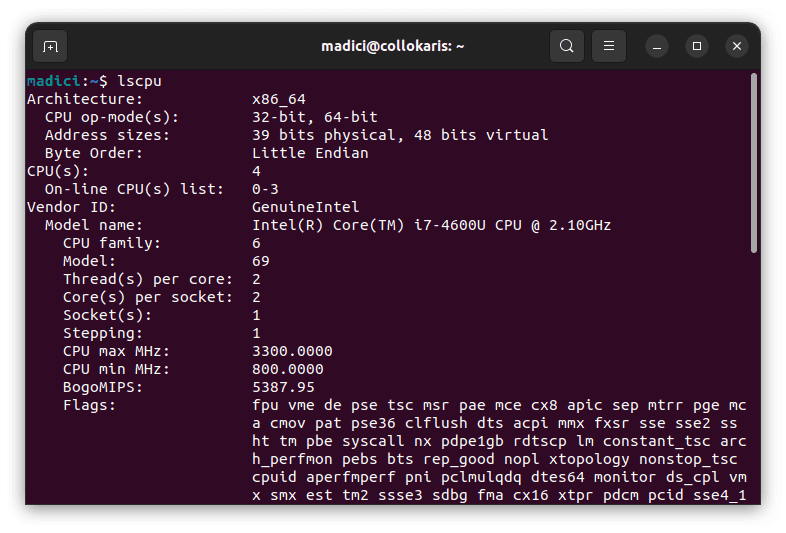
W moim przypadku architektura procesora to x86_64, znana również jako amd64. Dlatego pobiorę wersję amd64, jak pokazano poniżej:
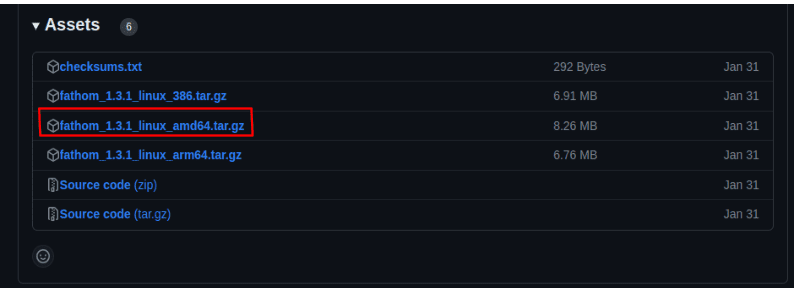
2. Przejdź do katalogu, do którego pobrano plik, i wykonaj następujące polecenie
tar -C /usr/local/bin -xzf fathom_$VERSION_$OS_$ARCH.tar.gz chmod +x /usr/local/bin/fathom
Zastąp $VERSION, $OS i $ARCH odpowiednimi wartościami wersji Fathom Lite, systemu operacyjnego twojego komputera i jego architektury, jak pokazano poniżej:
sudo tar -C /usr/local/bin -xzf fathom_1.3.1_linux_amd64.tar.gz chmod +x /usr/local/bin/fathom
Po wyświetleniu monitu podaj swoje hasło i naciśnij klawisz Enter.
3. Potwierdź, że Fathom został poprawnie zainstalowany, uruchamiając następujące polecenie
fathom --version
Jeśli zostanie poprawnie zainstalowany, otrzymasz numer wersji zainstalowanej wersji, jak pokazano poniżej:
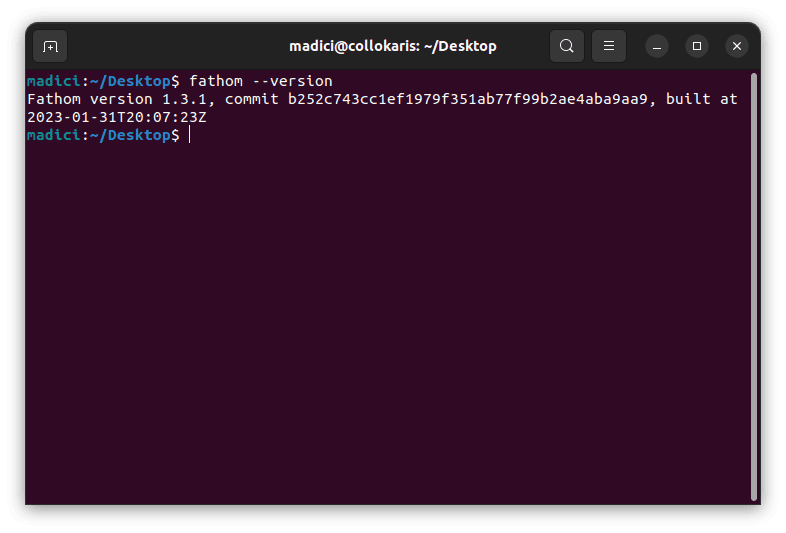
4. Następnie musimy zarejestrować użytkownika w Fathom Lite. W tym celu przejdź do lokalizacji, w której znajduje się plik .env Twojej witryny, i wykonaj następujące polecenie
fathom user add --email="[email protected]" --password="strong-password"
Zastąp adres e-mail poprawnym adresem e-mail i ustaw silne hasło do używania z Fathom Lite. Po pomyślnym utworzeniu użytkownika pojawi się ekran informujący o pomyślnym utworzeniu użytkownika, jak pokazano poniżej.
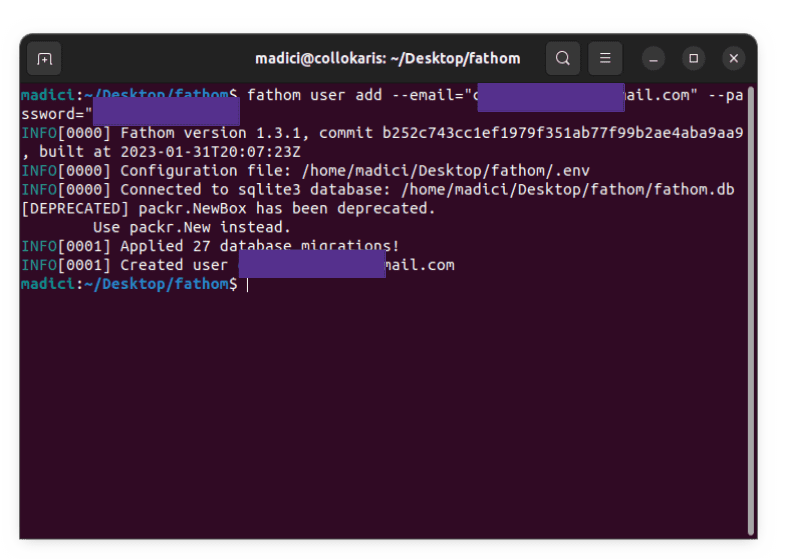
5. Jeśli nie masz zainstalowanego oprogramowania NGiNX na swoim komputerze, zainstaluj je za pomocą następującego polecenia. NGiNX to popularny serwer WWW, który upraszcza uruchamianie wielu witryn z tego samego serwera.
sudo apt install nginx
Po wyświetleniu monitu podaj swoje hasło i naciśnij klawisz Enter, aby zainstalować nginx. Możesz potwierdzić, że Nginx został pomyślnie zainstalowany, wykonując następujące polecenie:
nginx -v
Jeśli instalacja przebiegła pomyślnie, otrzymasz numer wersji właśnie zainstalowanego NGINX.
6. Wykonaj następujące polecenie, aby utworzyć nowy plik w /etc/nginx/sites-enabled o nazwie my-fathom-site. Najpierw przejdź do /etc/nginx/sites-enabled, wykonując
cd /etc/nginx/sites-enabled
następnie wykonaj następujące polecenie, aby utworzyć plik my-fathom-site. Możesz nadać temu plikowi dowolną nazwę.
sudo touch my-fathom-site
7. Otwórz plik w edytorze nano z rozszerzonymi uprawnieniami, wykonując
sudo nano my-fathom-site
8. Skopiuj poniższy kod i wklej go do pliku. Aby wkleić w terminalu, naciśnij CTRL + SHIFT + V. Możesz edytować nazwę_serwera, aby była nazwą Twojej witryny
server {
server_name my-fathom-site.com;
location / {
proxy_set_header X-Real-IP $remote_addr;
proxy_set_header X-Forwarded-For $remote_addr;
proxy_set_header Host $host;
proxy_pass http://127.0.0.1:9000;
}
}
9. Naciśnij CTRL + O, aby zapisać i zapisać zmiany.
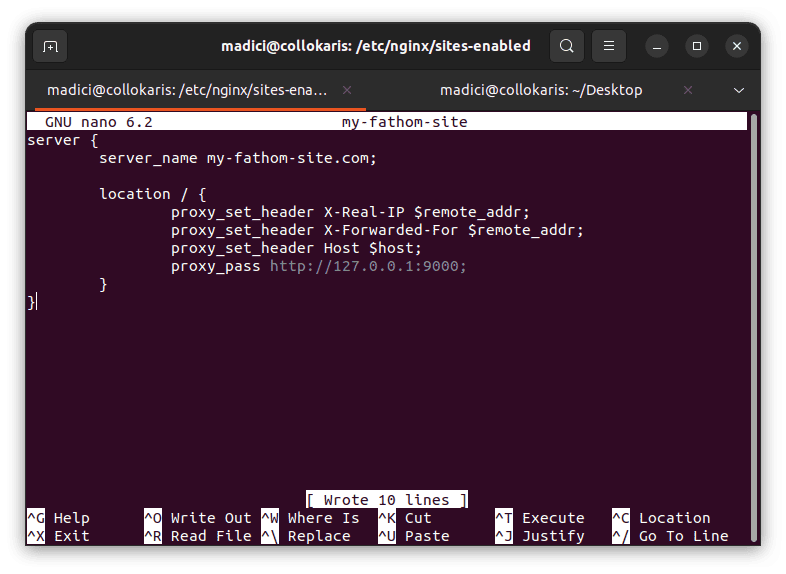
Po zapisaniu do pliku i zapisaniu go naciśnij CTRL + X, aby wyjść z edytora nano.
10. W terminalu wykonaj następujące polecenie, aby przetestować konfigurację NGINX
sudo nginx -t
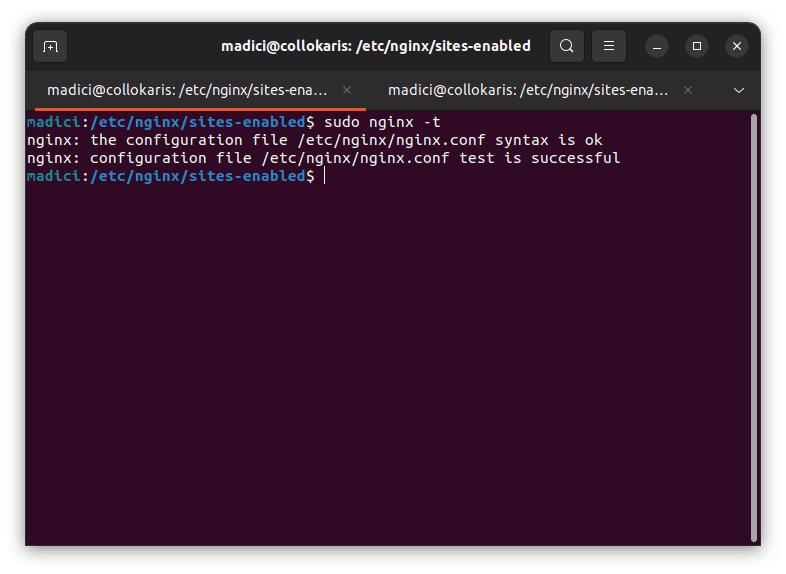
Jeżeli konfiguracja przebiegła pomyślnie, powinien pojawić się ekran pokazany powyżej.
11. Wprowadź następujące polecenie, aby ponownie załadować NGINX
sudo service nginx reload
12. Przejdź z powrotem do folderu, w którym znajdował się plik .env i wykonaj następujące polecenie, aby uruchomić serwer sążni, jak pokazano poniżej
fathom server
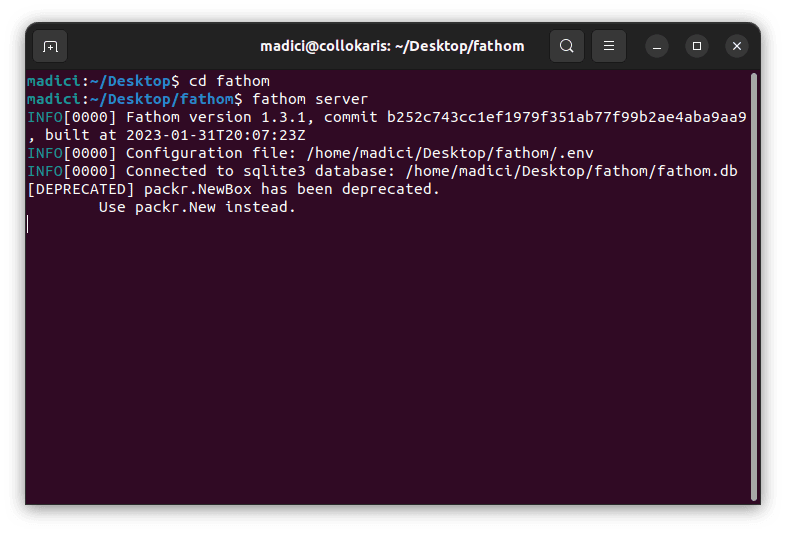
13. Następnym krokiem jest teraz skonfigurowanie Fathom Lite tak, aby uruchamiał się automatycznie po ponownym uruchomieniu. Otwórz nowe okno terminala i wykonaj następujące polecenie, aby przejść do katalogu systemowego
cd /etc/systemd/system
14. Wykonaj. Zastąp my-fathom-site nazwą używanej witryny.
sudo touch my-fathom-site.service
15. Otwórz my-fathom-site.service za pomocą edytora nano, wykonując
sudo nano my-fathom-site.service
16. Wklej poniższy kod do otwartego pliku
[Unit] Description=Starts the fathom server Requires=network.target After=network.target [Service] Type=simple User=$USER Restart=always RestartSec=3 WorkingDirectory=/home/$USER/my-fathom-site ExecStart=/usr/local/bin/fathom server [Install] WantedBy=multi-user.target
Zastąp $USER nazwą użytkownika swojego komputera. Jeśli nie znasz swojej nazwy użytkownika, wykonaj
cd /home
Wykonaj ls, wyświetlana nazwa pliku to Twoja nazwa użytkownika.
W sekcji WorkingDirectory powyższego kodu zastąp ścieżkę ścieżką do pliku zawierającego plik .env dla Twojej witryny. W moim przypadku ostateczny kod, który wkleiłem do my-fathom-site.service, wygląda następująco:
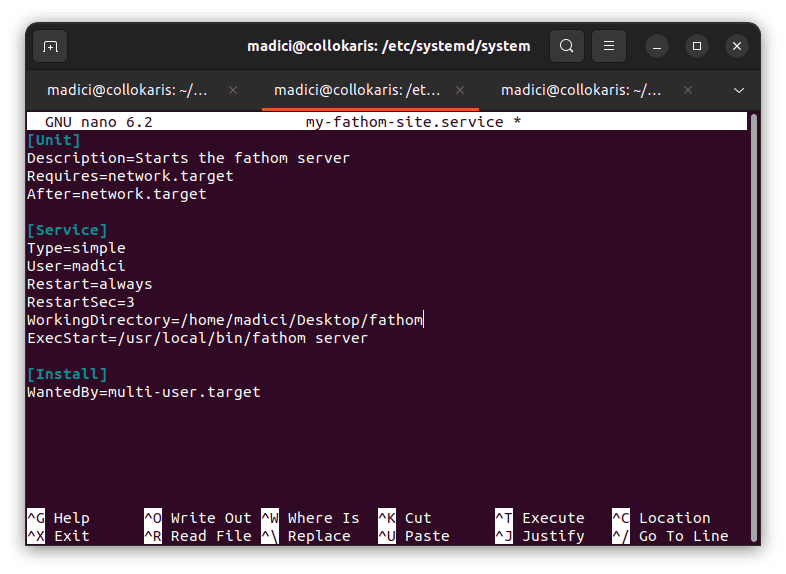
Naciśnij CTRL + O, aby zapisać plik, a następnie CTRL + X, aby wyjść z edytora nano.
17. Przejdź do pliku, w którym znajduje się plik .env i wykonaj następujące czynności, aby ponownie załadować konfigurację Systemd
sudo systemctl daemon-reload
18. Włącz usługę, aby Fathom był automatycznie uruchamiany przy każdym uruchomieniu systemu poprzez wykonanie
sudo systemctl enable my-fathom-site
19. Ręcznie uruchom serwer WWW Fathom, wykonując polecenie
sudo systemctl start my-fathom-site
20. Otwórz przeglądarkę i wpisz localhost:8080. Powinieneś zobaczyć taki ekran:
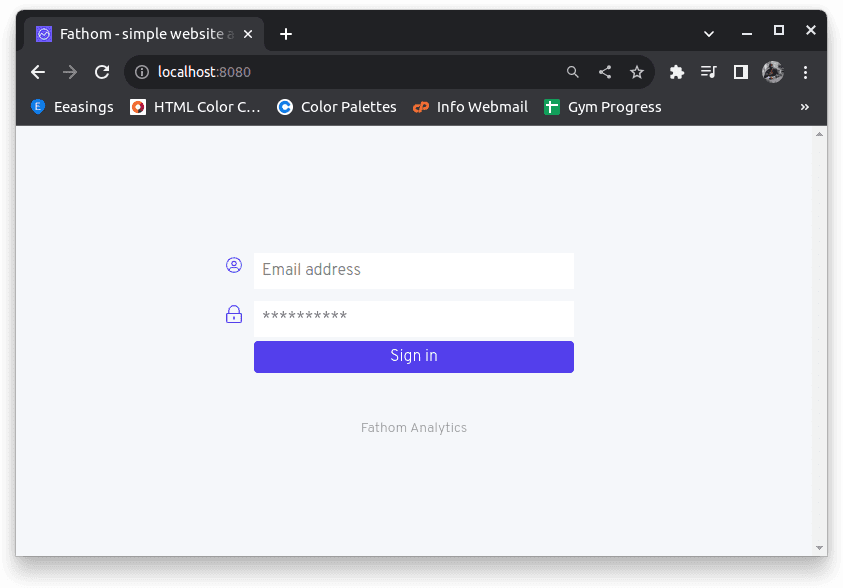
Wpisz adres e-mail i hasło, które podałeś w kroku 4, czyli rejestracji użytkownika w Fathom-lite.
21. Wpisz nazwę witryny, którą chcesz śledzić, a następnie kliknij opcję Utwórz witrynę
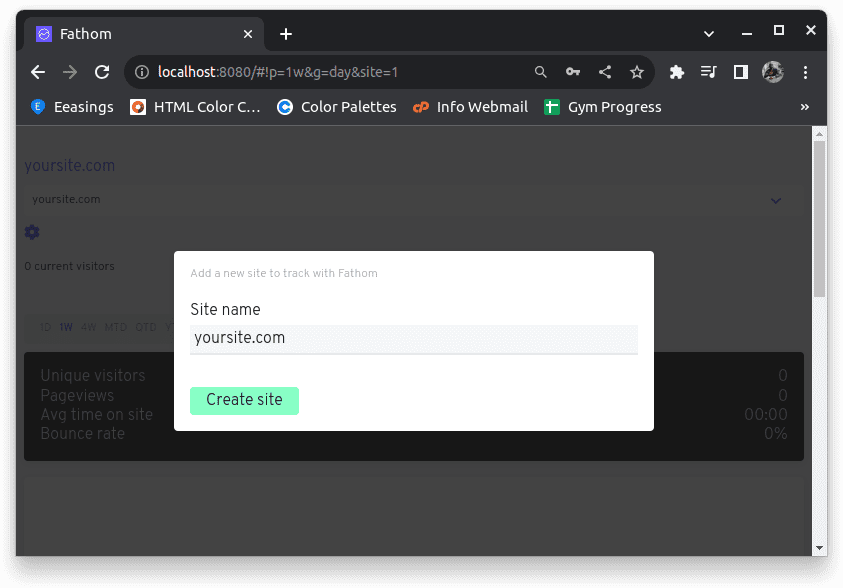
22. Otrzymasz skrypt, który musisz dodać do swojej witryny, aby Fathom mógł rozpocząć śledzenie witryny. Skopiuj kod do sekcji nagłówka swojej witryny, aby rozpocząć pobieranie analiz internetowych na żywo dotyczących Twojej witryny. Wszystkie statystyki zostaną wyświetlone na panelu kontrolnym otwartym na localhost:8080
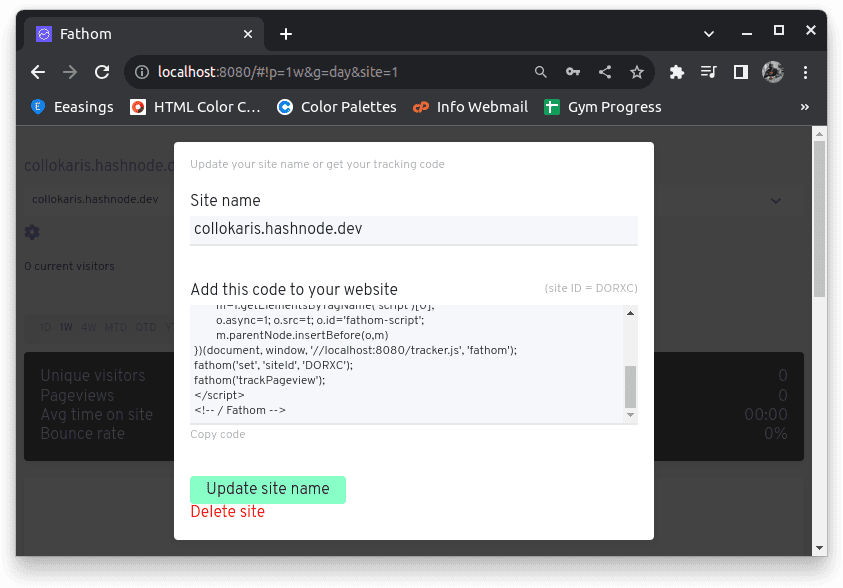
Samodzielna instalacja Fathom Lite, bez żadnego wcześniejszego doświadczenia w pracy z Linuksem, może być trudnym i długotrwałym procesem.
Możesz jednak tego wszystkiego uniknąć, instalując Fathom Analytics z DigitalOcean MarketPlace. Proces jest znacznie krótszy, ponieważ nie musisz samodzielnie konfigurować serwera Fathom i dokonywać wielu konfiguracji.
Wszystko, co musisz zrobić, to po prostu utworzyć kroplę Fathom Analytics, a uzyskasz dostęp do rozwiązania odpowiadającego Twoim potrzebom w zakresie analityki internetowej za pomocą jednego kliknięcia. Rozważ zainstalowanie Fathom Analytics z DigitalOcean Marketplace, aby proces instalacji przebiegał bezstresowo.
Wniosek
Jako użytkownicy Internetu, prywatność jest bardzo ważna. Ponieważ jesteś właścicielem witryny internetowej, statystyki są ważne w procesie podejmowania decyzji dotyczących Twojej witryny i Twojej firmy, dlatego nie należy ich zbierać kosztem prywatności odwiedzających.
Aby zagwarantować prywatność osób odwiedzających Twoją witrynę, rozważ użycie narzędzi takich jak Fathom Lite, które są w pełni zgodne z RODO i nie zagrażają bezpieczeństwu osób odwiedzających. Dodatkowo Fathom oferuje lepsze czasy ładowania i nie jest blokowany przez wiele blokerów reklam, jak ma to miejsce w przypadku Google Analytics.